نصائح سريعة لإصلاح عدم مزامنة قوائم تشغيل موسيقى Apple
نظام Apple البيئي. لقد سمعت عنها ، وربما كنت تعيش بداخلها. ترتبط فوائد استخدام نظام Apple البيئي أيضًا بالخدمات السحابية ، وتحديداً iCloud. يجعل نظام Apple البيئي بعض الأشياء الرائعة ممكنة - مثل مزامنة الملفات تلقائيًا عبر أجهزة Apple المختلفة.
طالما قمت بتسجيل الدخول إلى نفس معرف Apple ، فستكون ملفاتك متاحة على كل جهاز Apple من اختيارك ، وسوف يمنع أي خسائر غير مرغوب فيها. بينما يمكنك أيضًا عمل نسخ من هذه الأنواع من الملفات ومزامنتها مع السحابة باستخدام أجهزة Android و Microsoft Windows ، يتيح لك iCloud تحميلها بسهولة وتلقائية.
يتم تضمين Apple Music أيضًا ، تريد Apple أن تتمتع بتجربة موسيقية سلسة بغض النظر عن الجهاز الذي تستخدمه. تتيح لك مكتبة موسيقى iCloud الوصول إلى الموسيقى وقائمة التشغيل الخاصة بك على جميع أجهزتك المختلفة. ومع ذلك ، ماذا ستفعل إذا قوائم التشغيل لا تتزامن في Apple Music؟ ستجد الحلول هنا في هذه المقالة.
محتوى المادة الجزء 1. ما هي ميزة المزامنة في نظام Apple البيئي؟الجزء 2. كيفية إصلاح قائمة التشغيل على Apple Music لا تتم مزامنتها؟الجزء 3. قم بتنزيل قائمة تشغيل Apple Music للاستماع دون اتصال لتجنب مشكلة المزامنةالجزء 4. ملخص
الجزء 1. ما هي ميزة المزامنة في نظام Apple البيئي؟
سواء كنت مستخدمًا جديدًا أو مستخدمًا حاليًا لشركة Apple وترغب في توسيع نطاق استخدامك لـ Apple ، فقد ترغب في تجربة نظام Apple البيئي. نظام Apple البيئي هو الاتصال والتكامل بين أجهزة Apple المختلفة - مثل iPhone و iPad و MacBook و Apple Watch و AirPods و آبل—كيفية تصرفهم ومزامنتهم وعملهم معًا. تقوم Apple أيضًا بإنشاء الكثير من البرامج والتكنولوجيا الخاصة التي تربط منتجاتها ببعضها البعض ، مثل AirPlay و AirDrop و iCloud.
أحد أكثر الأشياء التي تثير الذهن حول نظام Apple البيئي هو مدى اتصال كل شيء. لقد اعتدنا على الخدمات المستندة إلى السحابة مثل Google Drive مما يتيح لنا الوصول إلى مستنداتنا أينما ذهبنا ، ولكن ماذا لو كان بإمكانك مزامنة سطح المكتب أيضًا؟ حسنًا ، يمكنك الآن. باستخدام iCloud ، يتم الوصول إلى معظم البيانات من أجهزة iPhone و Mac Book Pro و iPads ومنتجات Apple الأخرى من خلال مصدر بيانات واحد. مع هذا ، لن يتم ترك أي بيانات قيمة لك.
على سبيل المثال ، تساعدك صور iCloud على جلب مكتبة الصور من جهاز iPhone الخاص بك إلى أجهزة أخرى في نظام Apple البيئي. كل ما عليك فعله هو تمكين مزامنة الصور على جهاز iPhone الخاص بك ، وسيتم تلقائيًا تحميل أي صورة تلتقطها إلى السحابة. إن مزامنة الصور على iCloud ليست مريحة فحسب ، ولكنها أيضًا طريقة رائعة لإدارة مساحة التخزين على أجهزتك.
قد تعتقد أن هذا يتطلب قدرًا هائلاً من مساحة القرص. حسنًا ، أنت على حق. تمنحك Apple مساحة تخزين مجانية على iCloud تبلغ 5 جيجابايت لهذا الغرض. قد تبدو مساحة التخزين هذه منخفضة بعض الشيء بالنسبة لمعظم الناس. قد يكون أيضًا سببًا لعدم مزامنة قوائم التشغيل. مع هذا ، تمنحك Apple خيار الترقية إلى iCloud +. لديك خيار الترقية إلى سعة تخزين iCloud بسعة 50 غيغابايت و 200 غيغابايت و 2 تيرابايت. لاحظ أنه يجب عليك الدفع مقابل هذه الترقيات.
الآن بعد أن عرفت القليل من الخلفية حول ميزة المزامنة و iCloud ، يمكنك المتابعة إلى الجزء 2 لتتمكن من إصلاح قائمة تشغيل Apple Music التي لا تتم مزامنتها.
الجزء 2. كيفية إصلاح قائمة التشغيل على Apple Music لا تتم مزامنتها؟
يشكو بعض المستخدمين من عدم مزامنة قوائم تشغيل موسيقى Apple والأغاني بين الأجهزة المختلفة. أولاً ، يجب أن تجد أسباب عدم مزامنة قوائم التشغيل أو الأغاني على Apple Music. مهما كان السبب ، سيكون من الجيد التحقق من العناصر أدناه. إذا كنت تواجه نفس المشكلة أيضًا ، فنحن نقدم لك بعض الحلول الفعالة التي ستساعدك في حل هذه المشكلة.
1. تأكد من استخدام نفس معرف Apple
العمود الفقري لنظام Apple البيئي بأكمله هو معرف Apple ، والذي يمكنك استخدامه لتسجيل جميع أجهزة Apple. يقوم معرف Apple بمصادقة هويتك ، وهو أمر مطلوب للحفاظ على مزامنة كل شيء عند تسجيل الدخول إلى جهاز Apple. قد يكون شخصًا آخر مثل عائلتك قد قام بتسجيل الدخول إلى جهاز Apple الخاص بك.
لإصلاح مشكلة عدم مزامنة قوائم التشغيل الخاصة بك ، يجب أن ترى ما إذا كان الحساب على Apple Music هو أنت بالفعل من قام بتسجيل الدخول. أو يمكنك تسجيل الخروج من حساب Apple الخاص بك وتسجيل الدخول مرة أخرى.
- انتقل إلى الإعدادات ثم انقر فوق اسم ملف التعريف الخاص بك على جهازك.
- تحقق مما إذا كان عنوان بريدك الإلكتروني هو الذي تم تسجيل الدخول إليه.
- إذا لم يكن الأمر كذلك ، فقم بالتمرير لأسفل وانقر فوق تسجيل الخروج.
- ثم قم بتسجيل الدخول مرة أخرى باستخدام معرف Apple وكلمة المرور.

2. قم بتمكين مكتبة موسيقى iCloud على أجهزتك
يحتوي Apple Music على إعداد مزامنة يجب تشغيله حتى تتم مزامنة قوائم التشغيل الخاصة بك مع مكتبة Apple Music عبر جميع أجهزتك. إذا لم تقم بتشغيل هذا ، فلن تتم مزامنة الموسيقى الخاصة بك ، وبالتالي ستواجه مشكلات في مزامنة أغاني Apple Music. فيما يلي كيفية تمكين الخيار على أجهزتك.
على جهاز iOS مثل iPhone ، انتقل إلى الإعدادات ثم قم بالتمرير لأسفل إلى الموسيقى. ثم ابحث عن مفتاح Sync Library وتأكد من تشغيله.

في نظام Mac ، يجب عليك فتح تطبيق Apple Music.
- في شريط القائمة ، اختر الحساب وتأكد من تسجيل الدخول باستخدام نفس معرف Apple الذي تستخدمه مع اشتراكك في Apple Music.
- اختر ملف> مكتبة> تنظيم المكتبة. ثم حدد دمج الملفات.
- اختر الموسيقى> الإعدادات أو الموسيقى> التفضيلات.
- انقر فوق علامة التبويب عام.
- حدد مزامنة المكتبة.
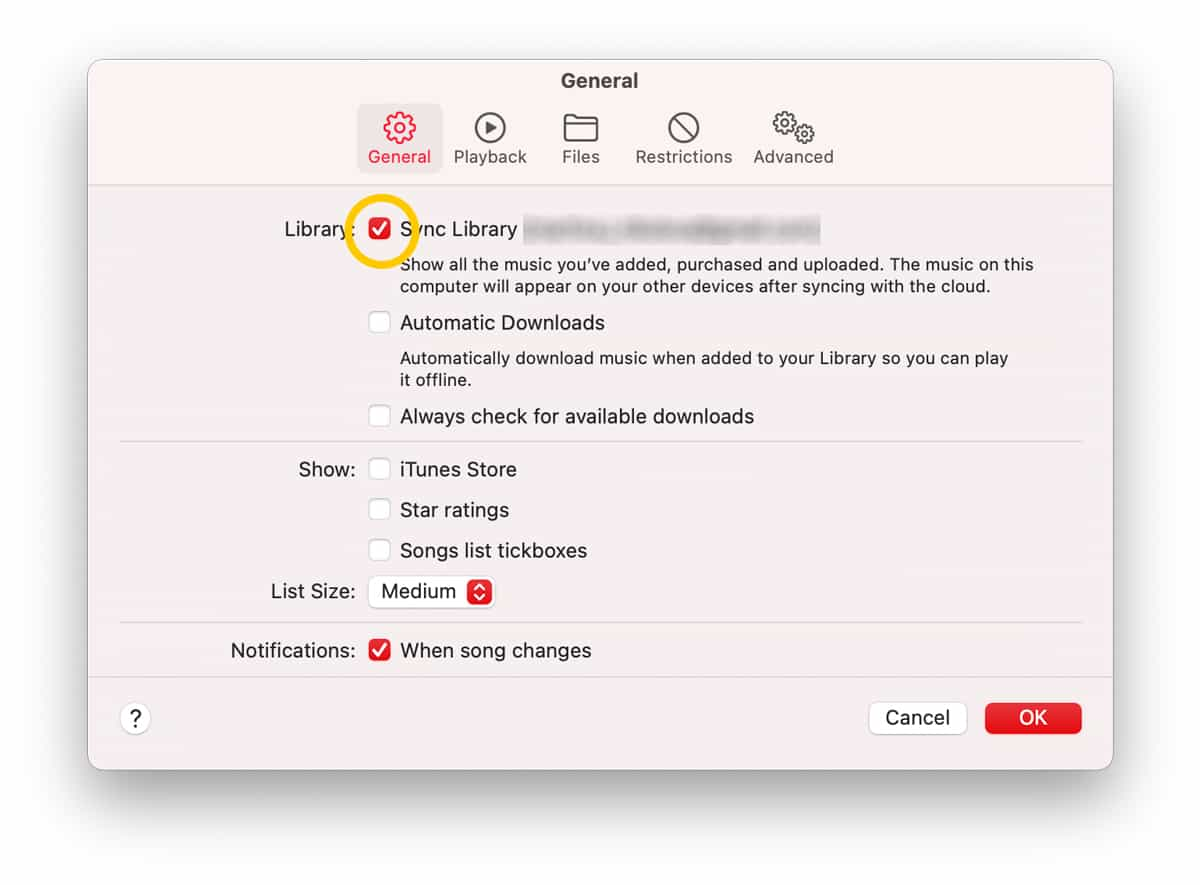
3. احتفظ باشتراك نشط في Apple Music
لماذا لا تتم مزامنة قوائم تشغيل Apple Music الخاصة بك؟ ستقطع Apple كل وصولك إلى قوائم التشغيل الخاصة بك إذا فشلت في دفع رسوم اشتراكك الشهرية. مع هذا ، تأكد من دفع الرسوم الشهرية في الوقت المحدد. إذا لم يكن الأمر كذلك ، فتوقع ألا تتم مزامنة قوائم التشغيل الخاصة بك.
4. تحقق من اتصال الإنترنت والواي فاي
كيفية إصلاح مشكلة مزامنة Apple Music؟ دعنا الآن نتحقق من اتصال الإنترنت وشبكة WiFi في منزلك أو مكتبك. سرعة الإنترنت هي المسؤولة بشكل مباشر عن المزامنة السريعة لقوائم التشغيل الخاصة بك بين الأجهزة. إذا كان لديك جهاز توجيه ثنائي النطاق ، فنحن نقترح الاتصال بنطاق تردد 5 جيجاهرتز والجلوس بالقرب من جهاز التوجيه.
5. قم بالتحديث إلى أحدث إصدار من iOS و macOS
لماذا لا تتم مزامنة قوائم تشغيل Apple Music الخاصة بك؟ الحل الأخير هو تحديث إصدار Apple Music على جهازك. في بعض الأحيان ، قد لا تتم مزامنة خدمة Apple Music عبر أجهزتك إذا كنت تستخدم إصدارًا أقدم من iOS أو macOS. إذا كان الأمر كذلك ، فكل ما عليك فعله هو تحديث نظام التشغيل على أجهزتك ويجب أن تكون قادرًا على التخلص من المشكلة.
لتحديث إصدار iOS على جهاز iPhone أو iPad ، قم بتشغيل تطبيق الإعدادات وانقر فوق عام متبوعًا بتحديث البرنامج. اضغط على خيار التنزيل والتثبيت لتنزيل التحديثات المتاحة وتثبيتها على جهازك.

على نظام Mac ، يمكنك التوجه إلى قائمة Apple في زاوية شاشتك ، واختيار إعدادات النظام أو تفضيلات النظام. ثم انقر فوق تحديث البرنامج. إذا عثر Software Update على برنامج جديد ، فانقر فوق الزر لتثبيته.
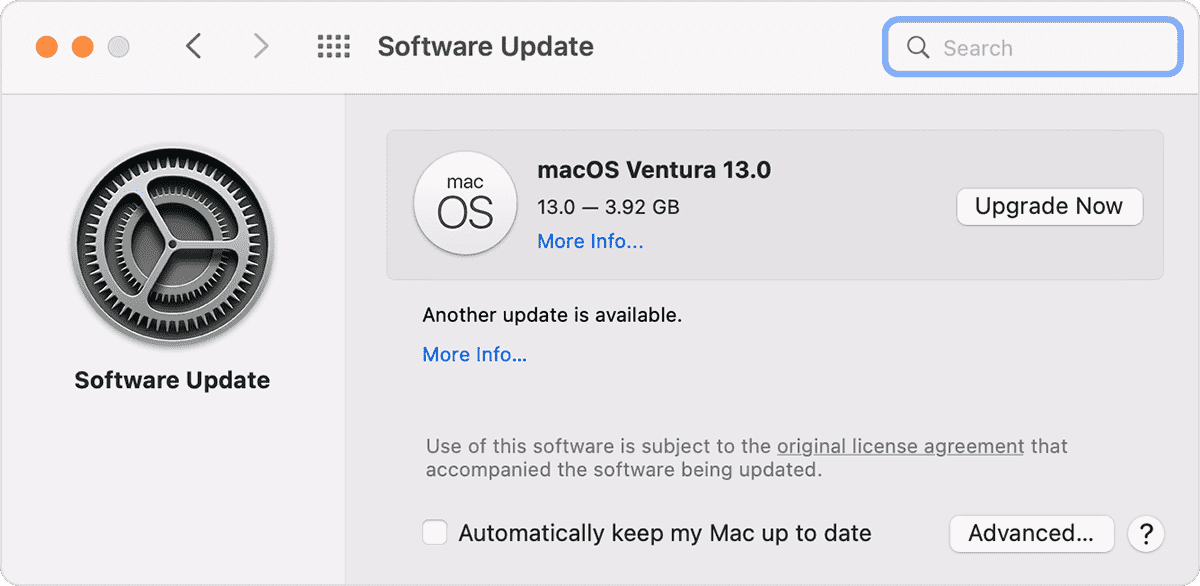
الجزء 3. قم بتنزيل قائمة تشغيل Apple Music للاستماع دون اتصال لتجنب مشكلة المزامنة
هل سئمت التعامل مع مشكلة عدم مزامنة قائمة تشغيل Apple Music؟ إذا كنت تواجه مشكلات تشغيل Apple Music باستمرار ، مثل عدم عمل مشاركة العائلة ، لن تقوم Apple Music بتنزيل الأغاني، وأكثر من ذلك ، قد ترغب في تجربة تطبيق جهة خارجية لنقل ملفات الموسيقى الخاصة بك إلى أجهزة أخرى ، وبالتالي لن تكون مطالبًا بمزامنة ملفاتك دائمًا مع iCloud
ومع ذلك ، من أجل حماية حقوق الملكية الفكرية ، لا تسمح Apple للمستخدمين بالمزامنة مسارات Apple Music التي تم تنزيلها لأجهزة أخرى غير تابعة لشركة Apple. إذا كنت ترغب في مزامنة أغاني Apple Music مع الجهاز الذي تريده ، فأنت بحاجة إلى إزالة حماية DRM من Apple Music أولاً. بعد ذلك ، يمكنك تحويل Apple Music إلى MP3 بدون DRM واستخدام iTunes لمزامنة الأغنية الخالية من DRM مع iPod.
TunesFun محول ابل الموسيقى هي أفضل أداة لإزالة حماية DRM. يمكنه إزالة DRM من Apple Music والحفاظ على إخراج عالي الجودة بعد التحويل. أكثر من ذلك ، يمكنك استخدام التطبيق لتحويل الملفات إلى تنسيقات مرنة مثل MP3 و FLAC و AAC والمزيد. يعمل هذا 16x أسرع مقارنة بالمحولات الاحترافية الأخرى مع الحفاظ على علامات ID3 للأغاني بالإضافة إلى جودتها الأصلية.
بفضل تقنية تحديد بطاقة الهوية المتقدمة ، TunesFun يمكن لـ Apple Music Converter التعرف تلقائيًا على معلومات الموسيقى بما في ذلك العمل الفني والبيانات الوصفية. بعد التحويل ، يمكن الاحتفاظ بجميع علامات ID3. ويمكنك تحرير علامات ID3 ومعلومات البيانات الوصفية: العنوان والفنان والألبوم والسنة والنوع وما إلى ذلك بنفسك.
إنه سهل الاستخدام نسبيًا TunesFun. ببساطة اتبع الخطوات أدناه:
- يمكنك الحصول على نسخة تجريبية مجانية من خلال النقر فوق الزر لتنزيل البرنامج.
- قم بتشغيله على الفور وابدأ في معاينة أو تحديد الأغاني المراد تحويلها. يمكنك اختيار مجموعة من الأغاني إذا كنت ترغب في ذلك.

- قم بإعداد معلمة الإخراج. يمكن تعديل تنسيق الإخراج ومسار الإخراج وإعدادات ملف تعريف الإخراج الأخرى كما تريد.

- انقر فوق تحويل لبدء التحويل. انه من السهل!

- عند الانتهاء ، ما عليك سوى الانتقال إلى علامة التبويب "تم الانتهاء". هناك سترى ملفات الإخراج الخاصة بك.

الجزء 4. ملخص
لقد تعلمت للتو كيفية حل مشكلة عدم مزامنة قوائم تشغيل Apple Music. يمكنك اختيار الأنسب وفقًا لحالتك الخاصة. يتضمن التغيير والتبديل في بعض الإعدادات على جهازك. بدلاً من ذلك ، تأكد من أنك تدفع بجد رسوم اشتراك Apple Music الخاصة بك. بديل آخر هو استخدام TunesFun محول ابل الموسيقى لتنزيل الأغاني للاستخدام في وضع عدم الاتصال. آمل أن يزودك هذا الدليل بالمعلومات التي تحتاجها لإصلاح المشكلة.
اترك تعليقا